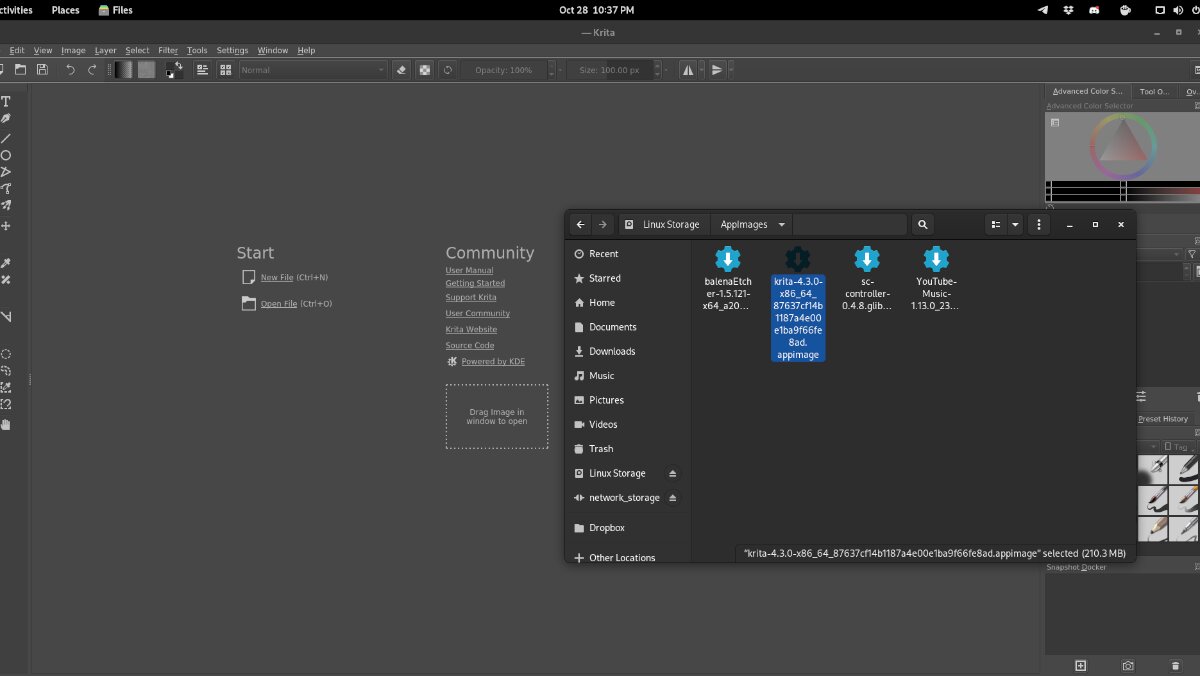AppImages è utile su Linux. Con loro, gli utenti sono in grado di scaricare programmi Linux ed eseguirli senza la necessità di installare nulla. Tuttavia, AppImages non si integra nel sistema Linux come altri programmi.
Se usi molte AppImages sul tuo PC Linux ma non ti piace impiegare il tempo per configurare l’AppImage manualmente, crea un icona di collegamento e aggiungila al menu, adorerai AppImageLauncher.
Cos’è AppImageLauncher? È un’app che, una volta installata, può rilevare automaticamente quando un’AppImage viene eseguita su Linux, creare automaticamente un collegamento e aggiungerlo a una cartella sul tuo computer. Ecco come farlo funzionare sul tuo sistema Linux.
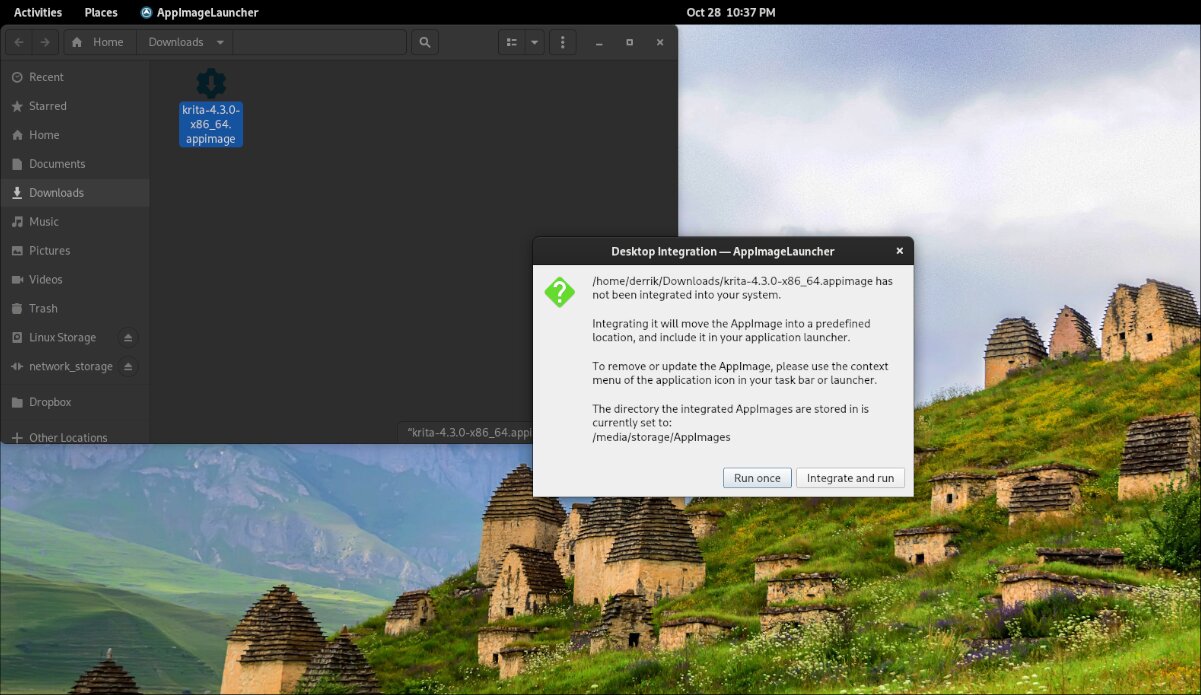
Installazione di AppImageLauncher su Linux
L’applicazione AppImageLauncher non è preinstallata su nessun sistema operativo Linux, purtroppo. Tuttavia, il programma supporta un’ampia varietà di sistemi operativi Linux ed è facile da usare.
Per avviare l’installazione di AppImageLauncher su Linux, dovrai aprire una finestra di terminale sul desktop. Puoi aprire una finestra di terminale premendo Ctrl + Alt + T sulla tastiera. Oppure, cerca”Terminale”nel menu dell’app.
Una volta aperta la finestra del terminale, l’installazione può iniziare. Utilizzando le istruzioni in basso, configura AppImageLauncher sul tuo computer.
Ubuntu
Per installare AppImageLauncher sul tuo computer, usa il comando wget per scaricare l’ultima versione DEB, quindi installalo con apt install.
wget https://github.com/TheAssassin/AppImageLauncher/releases/download/v2.2.0/appimagelauncher_2.2.0-travis995.0f91801.bionic_amd64.deb sudo apt install./appimagelauncher_2.2.0-travis995.0f91801.bionic_amd64.deb
Debian
Quelli che usano Debian sarà in grado di configurare AppImageLauncher usando il comando wget e il comando dpkg install. Assicurati di correggere eventuali dipendenze sul tuo sistema Debian Linux usando il comando apt-get install-f in basso.
wget https://github.com/TheAssassin/AppImageLauncher/releases/download/v2.2.0/appimagelauncher_2.2.0-travis995.0f91801.bionic_amd64.deb sudo dpkg-i https://github.com/TheAssassin/AppImageLauncher/releases/download/v2.2.0/appimagelauncher_2.2.0-travis995.0f91801.bionic_amd64. deb sudo apt-get install-f
Arch Linux
Se sei su Arch Linux, non potrai scaricare il pacchetto AppImageLauncher dal GitHub del progetto. Invece, dovrai installare l’helper Trizen AUR e configurarlo con il comando trizen-S .
sudo pacman-S git base-devel git clone https://aur. archlinux.org/trizen.git cd trizen/makepkg-sri trizen-S appimagelauncher
Fedora
Se desideri installare l’applicazione AppImageLauncher su Fedora, dovrai scaricare il pacchetto RPM e installarlo utilizzando dnf install comando.
sudo dnf install https://github.com/TheAssassin/AppImageLauncher/releases/download/v2.2.0/appimagelauncher-2.2.0-travis995.0f91801.x86_64.rpm
OpenSUSE
C’è un pacchetto RPM disponibile per gli utenti di OpenSUSE. Per farlo funzionare sul tuo computer Linux, usa il comando wget download. Quindi, quando viene scaricato sul tuo sistema OpenSUSE, sarai in grado di installarlo sul tuo sistema utilizzando il comando zypper install.
wget https://github.com/TheAssassin/AppImageLauncher/releases/download/v2.2.0/appimagelauncher-2.2.0-travis995.0f91801.x86_64.rpm sudo zypper install appimagelauncher-2.2.0-travis995.0f91801.x86_64.rpm
Configurazione di AppImageLauncher
Per configurare AppImageLauncher, segui le istruzioni dettagliate di seguito.
Passaggio 1: Apri il menu dell’app e avvia”AppImageLauncher”dal menu. Selezionandolo nel menu dell’app verrà avviata l’area delle impostazioni di AppImageLauncher.
Passaggio 2: Trova la sezione”Posizione in cui archiviare i file AppImage per facilitarne la gestione”. Cambialo in una cartella diversa se lo desideri; in caso contrario, lascialo come predefinito.
Passaggio 3: Seleziona la scheda”appimagelauncherd”. Quindi, seleziona la casella”Avvio automatico daemon di integrazione automatica”. Ciò garantirà che il dameon AppImageLauncher sia sempre in esecuzione in background, pronto per integrare qualsiasi AppImages che decidi di avviare.
Dove scaricare AppImages per Linux
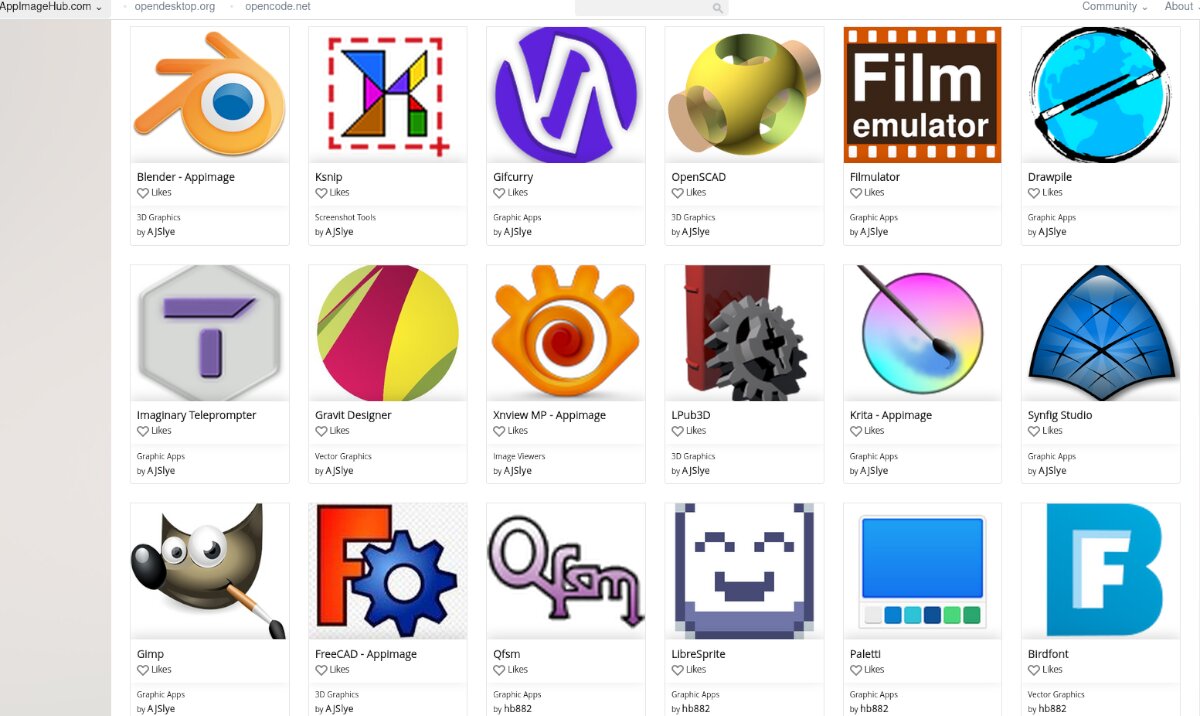
Le AppImages possono essere trovate ovunque su Internet, ma il posto migliore per ottenerli è AppImageHub. Ecco come usarlo per scaricare AppImages.
Passaggio 1: Vai su AppImageHub.com. Una volta lì, scorri verso il basso fino alla sezione delle categorie. Esistono molte categorie, tra cui Audio, Istruzione, Giochi, ecc.
Passaggio 2: Dopo aver scelto una categoria, ti verrà presentato un elenco di AppImage per quella categoria. Esamina l’elenco e seleziona l’AppImage che desideri installare sul tuo computer.
Passaggio 3: Seleziona il pulsante”File”. Selezionando”File”verranno visualizzati i download disponibili. Quindi, fai clic con il mouse sull’AppImage nell’area”File”.
Fase 4: Seleziona il pulsante di download per scaricare l’AppImage sul tuo computer. I download non dovrebbero richiedere molto tempo perché AppImages non è così grande.
Quando il processo è completo, avvia la cartella”Download”nel File Manager di Linux.
Installazione di AppImages su Linux con AppImageLauncher
Installare AppImages con AppImageLauncher è incredibilmente semplice. Per installare qualsiasi app, procedi come segue.
Passaggio 1: Apri la cartella”Download”in cui viene scaricata l’AppImage.
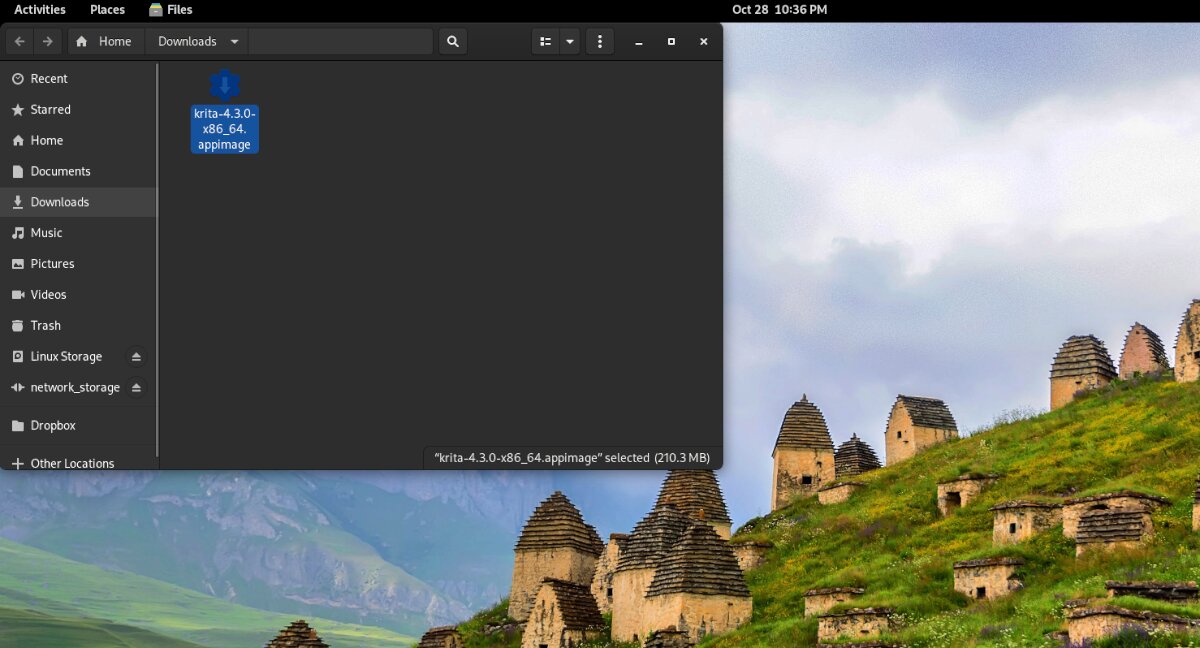
Passaggio 2: Destra-fai clic sull’AppImage con il mouse, seleziona”Apri con”e scegli”AppImageLauncher”.
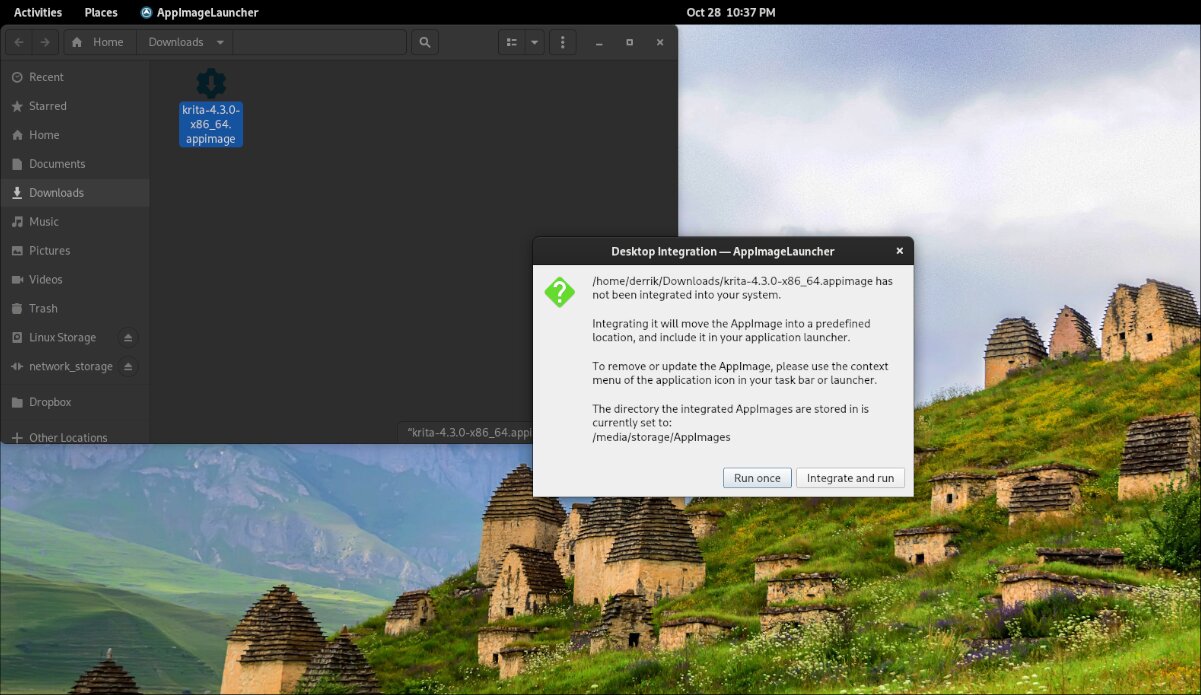
Passaggio 3: All’apertura dell’AppImage con AppImageLauncher, verrà visualizzato un pop-up. Seleziona il pulsante”Integra ed esegui”per installare l’AppImage sul tuo computer Linux.